En base a las disposiciones fiscales, los contribuyentes cuentan con las siguientes facilidades:
Debe emitir sus CFDI con el estándar 3.3, en conformidad con el Anexo 20 para Facturación Electrónica.
¿Que es el CFDI 3.3?
Es el estándar para la estructura de las facturas electrónicas establecido por el SAT mediante el Anexo 20 de la RMF.
Toda la información publicada por el SAT referente al mismo, puede consultarse en el siguiente enlace:
http://www.sat.gob.mx/informacion_fiscal/factura_electronica/Paginas/Anexo_
Catálogos para CFDI 3.3:
Si desea conocer información y descargar el archivo de Excel, sobre los catálogos autorizados por el SAT para trabajar con el CFDI 3.3 consulte la siguiente liga:
Archivo Catálogos del comprobante
Unidades en Sinube:
Para generar unidades debe ir a Área comercial - Catálogos - Unidades y capturar los datos correspondientes a la unidad SAT de cada una de las unidades que utilice.
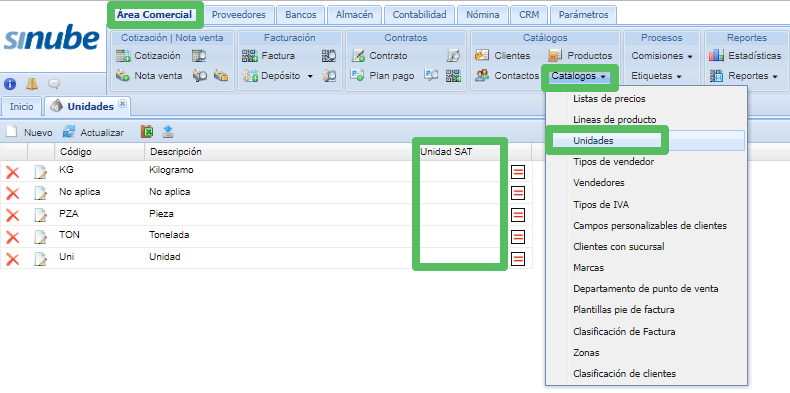 Plantilla de pegado Excel:
Plantilla de pegado Excel:
Si desea descargar Unidades, para realizar un proceso de mayor facilidad y de manera masiva, siga los pasos que se indican:
1. Haga clic en el icono  (Generar archivo CSV.) en el catálogo de Unidades.
(Generar archivo CSV.) en el catálogo de Unidades.
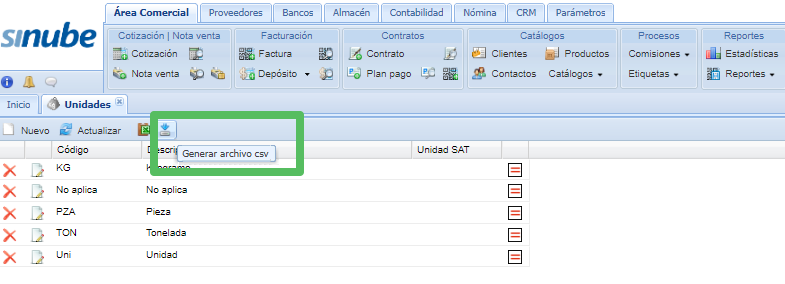
2. Posteriormente haga clic en Descarga.
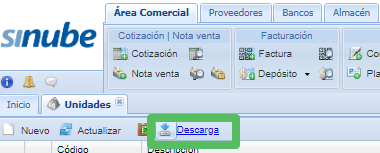
Al abrir el archivo CSV (en Excel), llene la columna unidadSAT en la plantilla con los valores encontrados en el catálogo del SAT c_ClaveUnidad.
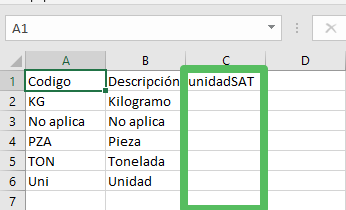
Realice el procedimiento de pegado de las unidades para actualizar el contenido de la columna en Sinube.
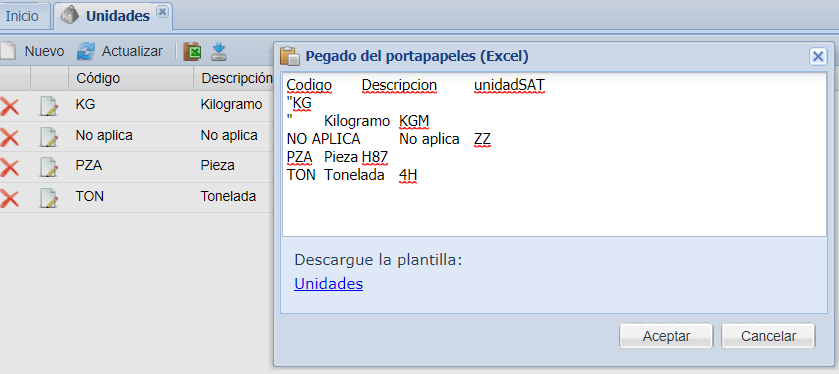
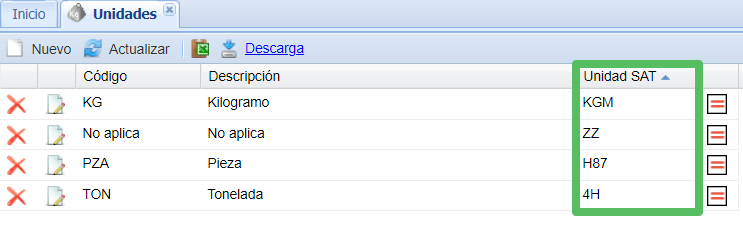
- Unidades SAT mas utilizadas (.xls) , archivo de Excel con algunas de las unidades más utilizadas
- Buscador unidad SAT , le servirá para encontrar rápidamente la unidad SAT que puede asignar a cada uno de sus productos o servicios.
- Herramienta para buscar claves de productos y servicios facilitada por el SAT. Búsqueda de la clave SAT de sus productos.
Clave SAT para los productos:
Repita el mismo procedimiento con el catálogo de Productos:
1. Descargue el catálogo de Productos en Área Comercial - Productos, haga clic en el icono  Generar archivo CSV.
Generar archivo CSV.

2. Determine la clave SAT que le corresponde a cada producto, para lo cual cuenta con varias opciones:
- Usar el Buscador de Claves de Sinube .
- Usar el programa HerramientasSinube para buscar y asignar las claves.
- Usar la Herramienta Interactiva en línea del SAT.
Buscar en la hoja c ClaveProdServ del archivo Catálogos
Buscador de Claves de Productos:
Sinube brinda una ayuda para buscar la Clave de Producto SAT, si desea hacer uso de ella siga los siguientes pasos:
- Ingrese al sitio www.sinube.mx
- Haga clic en el apartado Gratis y posteriormente seleccione clic la opción Buscador clave de producto SAT.
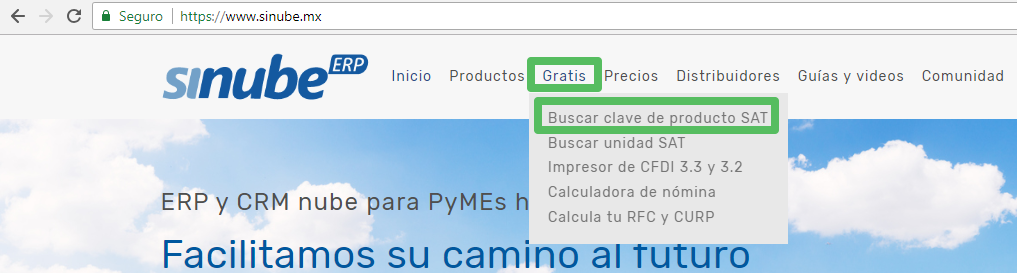
o puede hacer clic en la siguiente liga Clave de Producto SAT
4. Una vez ahí, puede buscar el Tipo, la División y el Grupo de productos que maneja su empresa, para hacer una revisión de las posibles claves, o puede escribir directamente dentro del campo para buscar la descripción del producto.
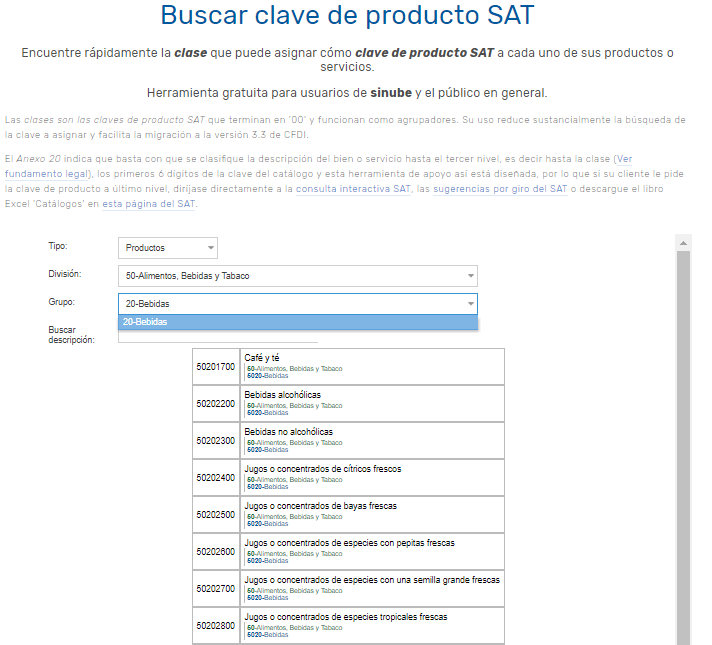
5. Seleccione la descripción que corresponda o que más se apegue a su producto.
Productos para el CFDI 3.3:
Una vez encontradas las claves SAT de sus Productos:
1. Llene con los valores encontrados la columna “productoSAT”, en la plantilla de Excel, donde previamente haya llenado los demás datos de los productos.
2. Pegue de regreso los datos en el catálogo de Productos de Sinube, para actualizar los valores de la columna Producto SAT.
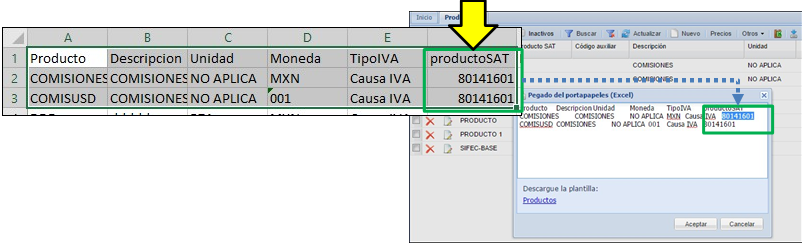
Llenado manual de catálogos:
Si sus catálogos no son muy extensos, quizás prefiera actualizarlos manualmente.
Para ello debe hacer doble clic o pulsar el botón Editar ![]() sobre el renglón, y agregar el valor para la Unidad SAT o Producto SAT, según sea el caso.
sobre el renglón, y agregar el valor para la Unidad SAT o Producto SAT, según sea el caso.
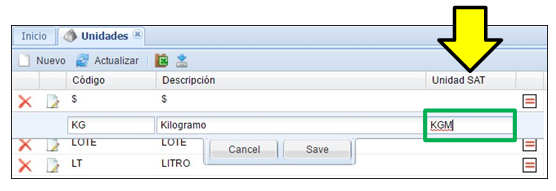
Lo mismo aplicaría al capturar una nueva unidad o producto en los catálogos del sistema.
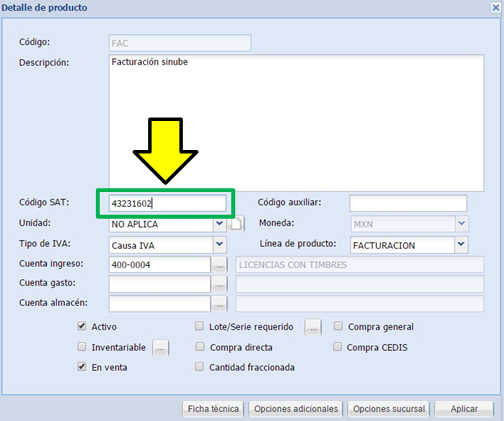
Consideraciones:
Los catálogos del SAT de unidades (c_Claveunidad) y de productos (c_ ClaveProdServ) son demasiado grandes; por lo que incluirlos directamente en Sinube haría demasiado lenta la carga de información, especialmente al agregar una unidad o producto nuevos.
Es por ese motivo que éstos catálogos no se podrán consultar dentro de Sinube; pero, ya sea al capturarlos manualmente o pegarlos desde Excel, el sistema validará los datos capturados.
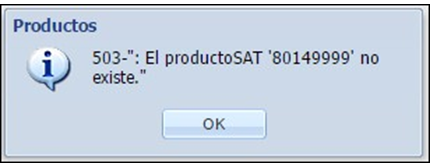
Recuerde que para poder timbrar sus CFDIs con el estándar 3.3, deberá incluir las claves del SAT en todos sus productos y unidades.

Comentarios
0 comentarios
Inicie sesión para dejar un comentario.